YouTubeをiPhoneで操作してテレビの大画面で見る方法

YouTubeをテレビの大画面で見たいとき、ネット対応テレビなら簡単に見ることが出来ます。
でも、ちょっと一昔前のテレビで見るときは、Wi-Fi環境で使えるブルーレイレコーダーやメディアプレイヤーが接続されていると、iPhoneを使ってYouTubeを簡単に見ることが出来ます。
動画・音楽・写真の再生・転送アプリ「Twonky Beam」は無料でダウンロードできて、YouTubeの転送も簡単にできるので便利です。
ストリーミングな動画が大好きなたくろーど(@tkroad)です。こんにちわ。
先日「テレビでYouTube見るためにPS3をiPhoneで操作したら検索とか快適すぎて便利この上ない」という記事を書いてから、他の部屋にあるメディアプレイヤーに接続されたテレビでもYouTubeを再生できないかといろいろ考えていました。
そしたら、普段から使っているiPhoneアプリ「Twonky Beam」ですんごく簡単にYouTubeをテレビに送って見ることが出来て感動したのでご紹介です。
今持ってる機器だけでテレビでYouTubeを見るぞ!
ちなみにこれはぼくの家にある環境の中で、最もコストをかけずに出来た方法です。
この機器がなくっても、工夫次第でできる方法はいくらでもあると思います。
使う機器とかアプリ
まずテレビは最新式のネット対応じゃなくてもOKです。
その代わり、動画を再生できるプレイヤーが必要。
ぼくが使っているのは、I-O DATAのDTCP-IP対応ネットワークメディアプレーヤー「AVeL Link Player」 AV-LS700。
このプレイヤーはnasneに録画した動画を居間で見るため、以前から使っているものです。
ちなみにPS3に接続しているテレビでYouTubeを見る方法は以前こちらに書いています。
「テレビでYouTube見るためにPS3をiPhoneで操作したら検索とか快適すぎて便利この上ない」|自分ハック!@たくろーど
そしてプレイヤーにYouTubeを再生させるためのアプリ「Twonky Beam」(無料)
これはiPhoneでもAndroidでも無料でダウンロードできます。
主な使い方は家庭内のNAS(nasneなど)に保存した動画や音楽、写真をスマホやタブレットで試聴するためのアプリです。
その他に、同じWi-Fi環境内にいるプレイヤーに再生を指示するというリモコン機能もあるのが特徴です。
あとはリモコン用として使うためのiPhoneやAndroid端末。
スマホの場合はキャリア回線ではなく、家の中のWi-Fiにつないで操作する必要があります。
実際にTwonky Beamを使ってみよう
まずアプリを開くとホーム画面はこんな感じ。
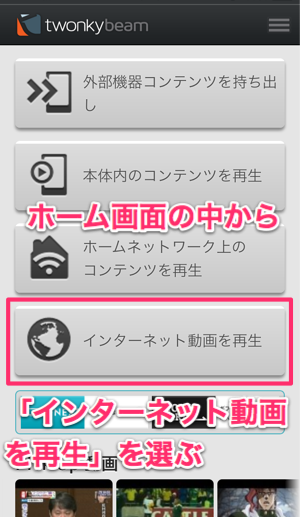
インターネット動画を再生を選びます。
次にYouTubeを選択します。
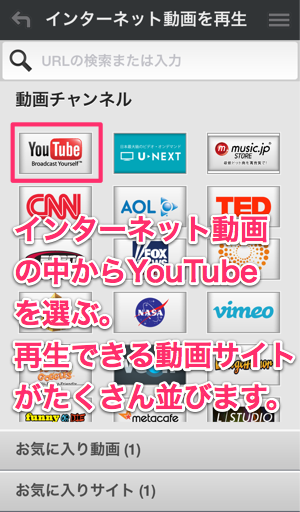
左上のYouTubeを選ぶと、Twonky Beamアプリ内でYouTubeが開きます。
YouTubeが開いたら、見たい動画を検索で探します。
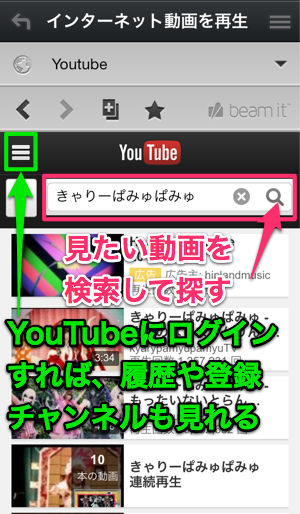
見たい動画を検索しましょう。
ここで自分のGoogleアカウントでログインすると、YouTubeの「登録チャンネル」や「履歴」、「後で見る」も使えます。
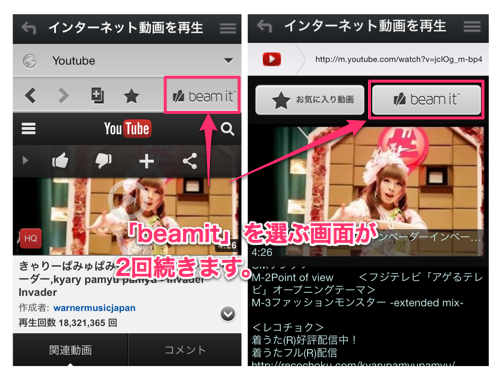
動画を他のプレイヤーで再生させるために「beamit」を押します。
確認のためなのか、2回続きます。
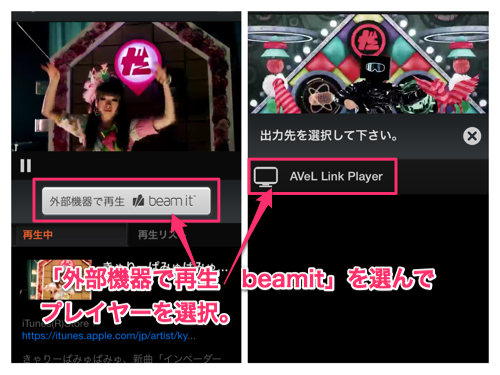
「外部機器で再生 beamit」をおして、再生させるプレイヤーを選択します。
ぼくの場合はAveL Link Playerが表示されています。

これでメディアプレイヤーに接続されたテレビでYouTube動画を見ることが出来ます。
スマホやタブレットで見るのもいいですが、やはりテレビの大画面で見ると迫力が違いますね。
※その分やや画質は落ちますが・・・
おわりに
スマホやタブレットはいつでもどこでも見れるっていうメリットがありますが、テレビの大画面で見るのはやはり迫力が違います。
iPhoneやスマホで簡単に検索を使えるっていうのが、このTwonky Beamを使う一番の魅力です。
ぼくの家にある環境ではこの方法でできましたが、機器によっては互換性や相性で出来ない可能性もあります。
全部の部屋にPS3やらAppleTVがあればぜーんぶ解決するんですが、なかなかそんな状況はないですよね・・・
たくろーど(@tkroad)でした(・ω<)
これひとつで簡単テレビ出力
関連するかもしれない記事
「テレビでYouTube見るためにPS3をiPhoneで操作したら検索とか快適すぎて便利この上ない」|自分ハック!@たくろーど
YouTubeをバックグラウンドで連続再生する方法。iPhone版、Android版のおすすめ設定とアプリ。
PS4発売でPS3はいらない子?大丈夫!nasneとtorneがついてる!|自分ハック!@たくろーど
関連するかもしれない商品
ad_rspnsbl
関連記事
-

-
「定型」と「HTML」機能がすごい!iPhoneでブログの下書きするならThumbEditが便利!
iPhoneでブログの下書きを書くとき、テキストエディタアプリ「サムエディット(ThumbEdi
-

-
Simplenoteを使ってiPhoneのユーザ辞書に簡単に登録する方法
iPhoneで文章を書くとき、いつも使っているPCの辞書ツールで文章を書くとサクサクと書き進
-
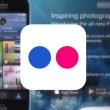
-
iPhoneの容量がいっぱいになったので写真と動画を全部Flickrに移したら解決したよ
iPhoneは写真や動画を撮るのがとっても簡単。 あまりにも便利すぎてどんどん撮影すると、
-

-
iPhone使ってる人たくさんいるんだし通話料金節約のためにFaceTimeオーディオをフル活用したいよね。設定方法は簡単だよ!
LINE電話とか楽天でんわとか050Plusとか、毎月の通話料を下げるための便利なアプリ
-
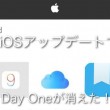
-
DayOneのデータが消えたときの対処方法。原因はiOS 9アップデートでiCloud Driveかも
iPhoneの日記アプリ「DayOne」のデータが突然すべて消えてしまってがく然。 背
-
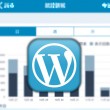
-
【iOS8】通知センターウィジェットからブログのアクセス数を簡単解析!JetPackとWordPressアプリを使うとお手軽カンタン確認できるよ
iOS8のウィジェット機能を使って簡易的なアクセス数を通知センターに表示させることが出来ます
-
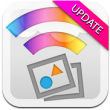
-
iPhoneの写真管理がすんごくはかどるアプリ!PictShareでEvernoteにもflickrにもDropBoxにもサクサク送れる
PictShareを使い始めてから写真の管理がはかどりまくっている たくろーど(@tkroad)
-

-
バッグインバッグは100均のポーチも結構使い勝手がいいかもね!安いし
カバンの中身を整理するバッグインバッグが便利です。 ガジェットやバッテリー、USBやライト
-

-
スマホの通話料金を半額にする「楽天でんわ」をインストールしてみたので使い勝手などを書いてみる
楽天でんわの便利さについて、通話料金がお得とかサラリーマンの強い見方!とかいろいろ書いてみた
-

-
買うなら今!1Passwordがアップデート記念半額セール
パスワード管理の定番アプリ1Password(ワンパスワード)for iOSがiOS7対応の
 仕事も人生も!自分の思考・行動をハックして毎日を快適に!
仕事も人生も!自分の思考・行動をハックして毎日を快適に! 















